Personalice el aspecto del texto para facilitar su lectura o haga que el texto se lea en voz alta con Lector inmersivo en Microsoft Forms. Para iniciar Lector inmersivo en Microsoft Forms, siga estos pasos.
-
Abra cualquier formulario de Microsoft y seleccione .... Después, pulse en Habilitar Lector inmersivo.
-
Desplace el puntero sobre cualquier parte del texto del formulario para que aparezca el icono Lector inmersivo

-
Seleccione el icono Lector inmersivo

-
Personalice las opciones de Lector inmersivo (detalladas a continuación) para adaptarlas a sus necesidades de lectura.
-
Seleccione para volver al formulario y seleccione o escriba su respuesta.
-
Repita los pasos 2-5 para cada pregunta que quiera admitir en la lectura.
Opciones de Lector inmersivo
Seleccione Reproducir para oír en voz alta el documento y ver el texto resaltado al mismo tiempo, o bien ajuste la configuración siguiente para admitir la lectura.
El menú Opciones de texto le permite:
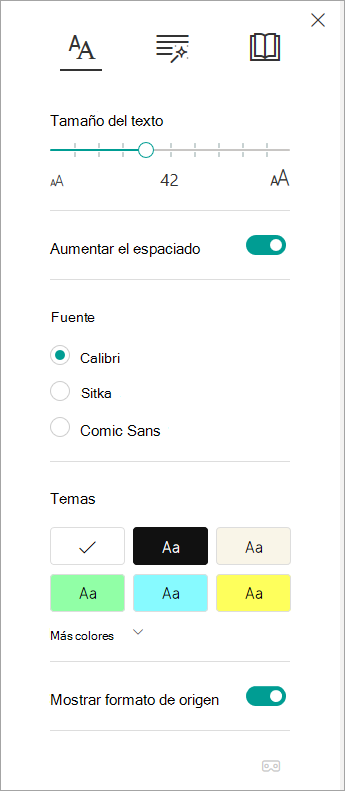
Foco de línea permite que los lectores limiten el foco de su experiencia de lectura mediante el resaltado de conjuntos de una, tres o cinco líneas en el material elegido en el Lector inmersivo. Use el botón de alternancia para activarlo o desactivarlo.
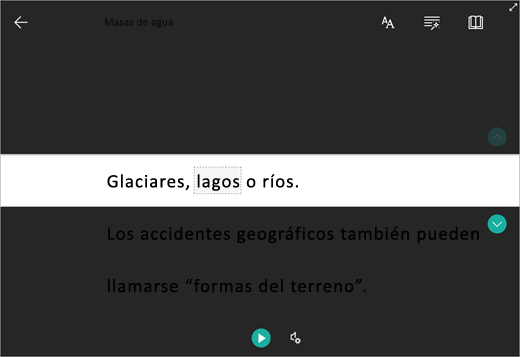
El diccionario de imágenes le permite hacer clic en una sola palabra para escucharla y ver una imagen que ayude a definir la palabra.

Traducir le permite cambiar el idioma del texto que está leyendo.
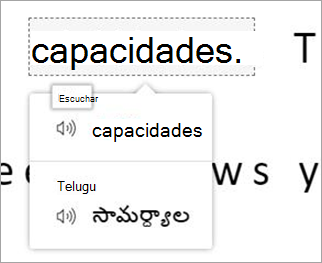
Más información
Usar Lector inmersivo en Microsoft Teams
Transformar voz a texto en OneNote
Solución de problemas: No ocurre nada cuando pulso reproducir en el Lector inmersivo







